ps中如何做一把和实际尺寸一样的尺子
发布时间:2015-05-12 来源:查字典编辑
摘要:ps中如何做一把和实际尺寸一样的尺子呢?最终效果:1,填充背景为灰色,再填充图案2,新建一层,使用渐变,更改图层模式为柔光,如图;3,新建图...
ps中如何做一把和实际尺寸一样的尺子呢?
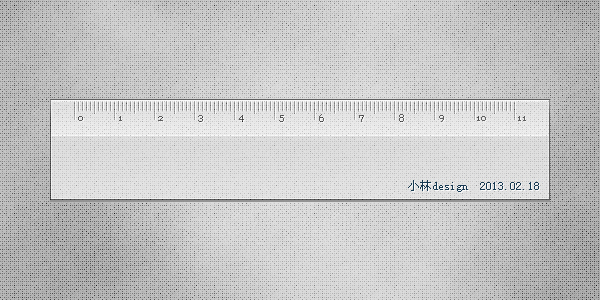
最终效果:
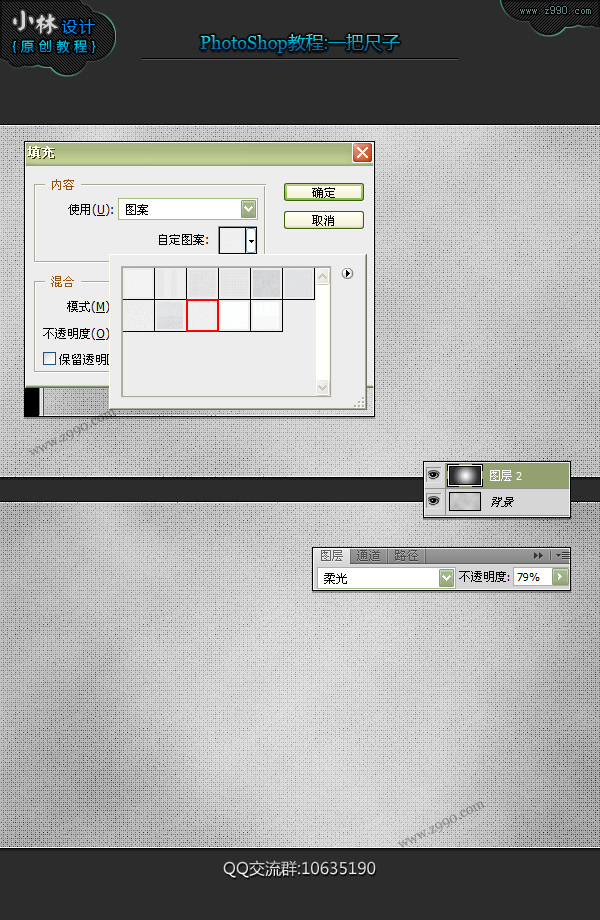
1,填充背景为灰色,再填充图案
2,新建一层,使用渐变,更改图层模式为柔光,如图;
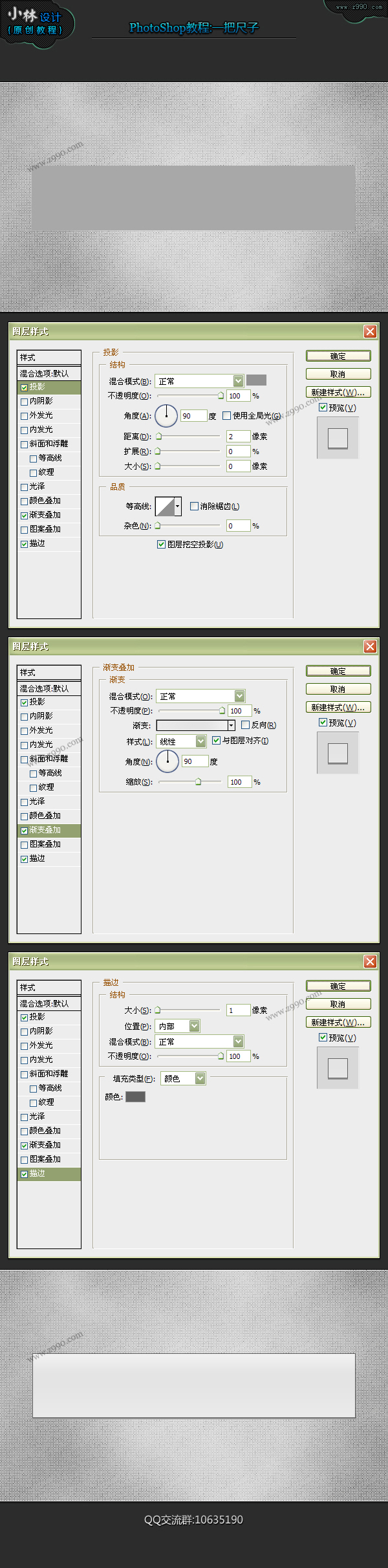
3,新建图层,创建矩形,添加图层样式,如图;
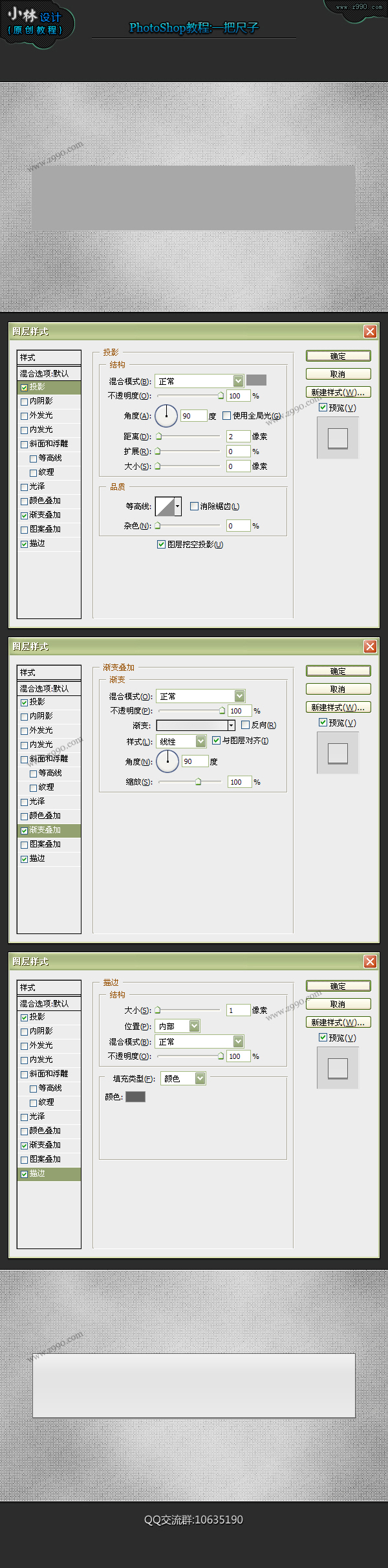
4,再建立如图所示的蓝色矩形,添加图层样式,如图;
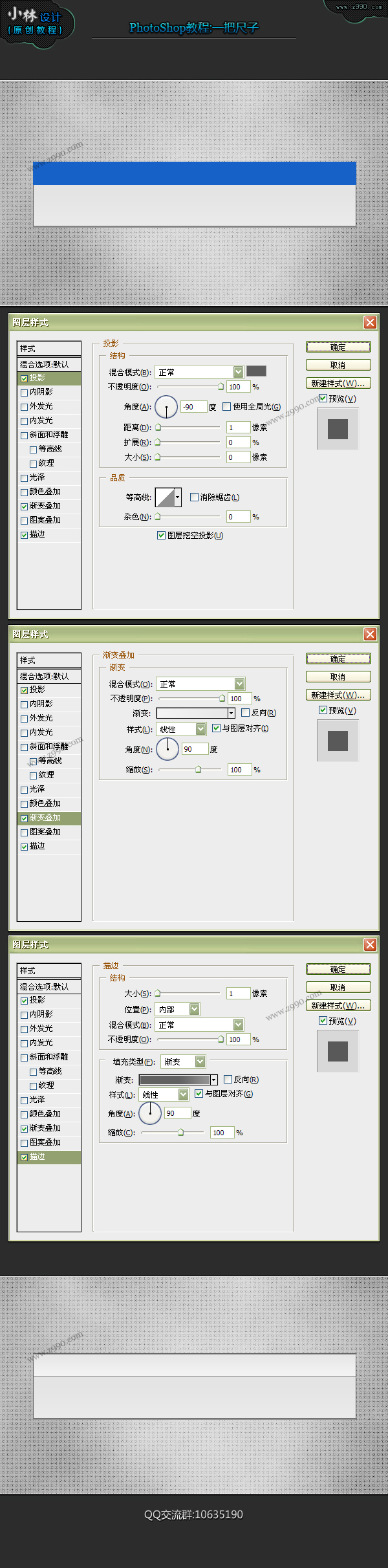
5,画上两条高度为1像素的白色线条,将两条白色线条放在如图所示的位置;
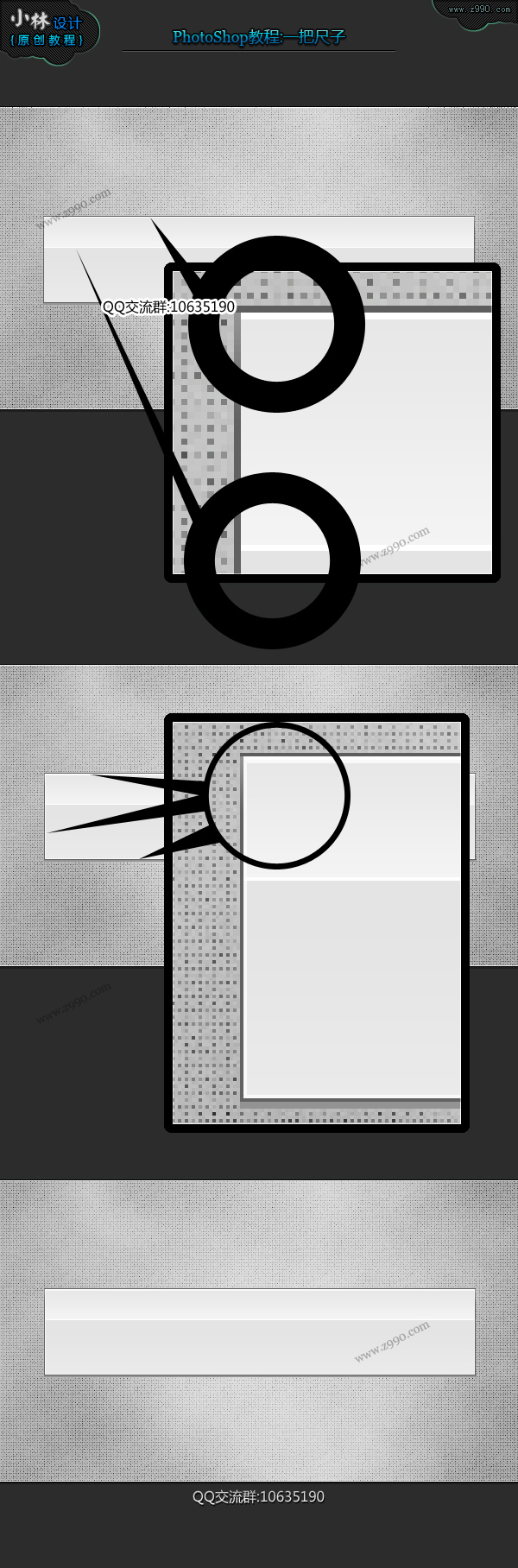
6,绘制尺子上的刻度,绘制黑线,白线各一条。更改图层模式为叠加,如图所示;
7,将线条复制,形成尺子上的刻度,如图;
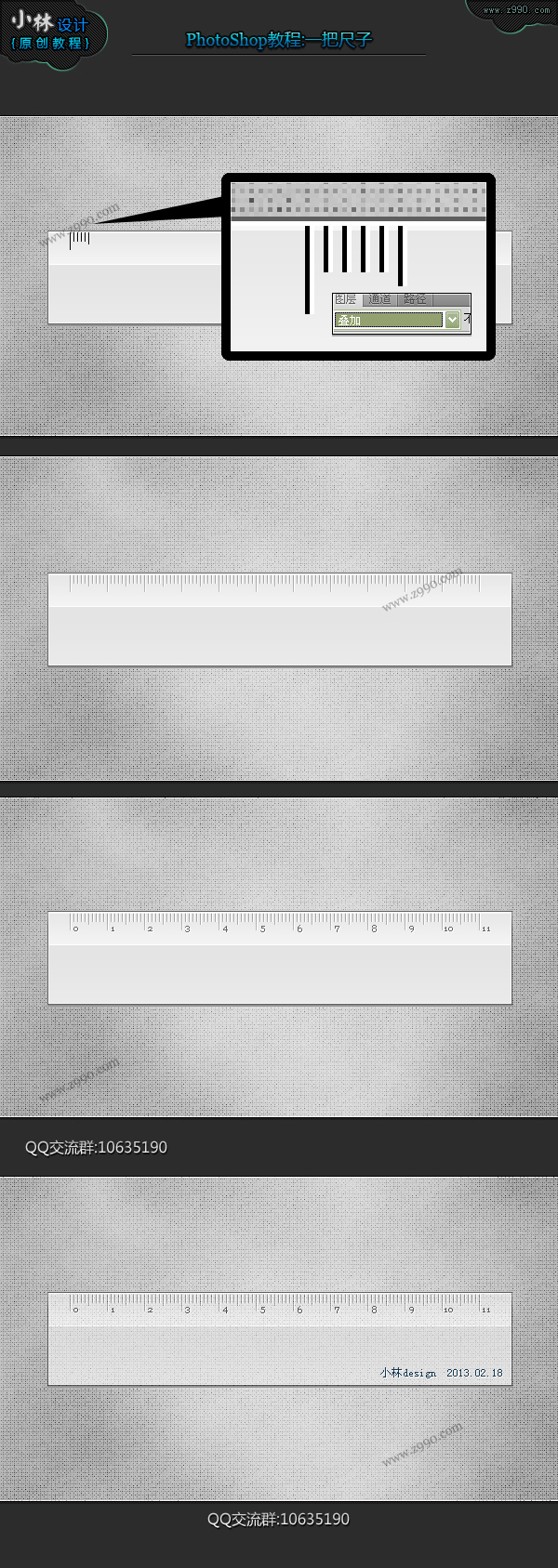
8,输入文字,完成最终效果。


